Instalar temas en Windows Vista y Seven
Si NO te gusta parchar archivos, acá otra solución.
Instalar temas para la apariencia de Windows Vista y Seven te ayudaran a cambiar la apariencia de la barra de tÃtulo, el menú inicio, las ventanas, etc.
Solo Funcionan desde Windows Home Premium o superior; en Windows Home Basic o Windows starter no funcionan los temas pero si se puede cambiar el estilo.
De tu tema clásico:
Instalando UXTheme patch:
Primero descargamos el parche:
|
|
Descarga: Parche UXTheme Fecha subida: 30/01/2011 Clics: 36558 Descripción: Uxtheme patch to Windows XP x86/Vista x86 x64/Seven x86 x64 Promedio descargas diarias: 6.77 |
Una vez descargado, ejecutamos la versión correspondiente a nuestro pc:
- UniversalThemePatcher-x64.exe corresponde a los Sistemas 64bits
- UniversalThemePatcher-x86.exe corresponde a los Sistemas 32bits
Si no sabes que sistema tienes, anda al menú inicio, y en equipo haz clic secundario, y luego propiedades:
Luego veremos la pantalla general del sistema, y notaremos el «Tipo de sistema»:
Una vez decidido hacemos clic secundario, y «Ejecutar como Administrador»:
En algunos casos nos preguntará si deseamos que efectúe cambios, y le decimos que si:
Puede que se demore, solo espera, después mostrará un cuadro de selección de idioma, seleccionamos English:
Puede que vuelva a demorarse, y nos mostrará información de nuestros archivos, cuales están parchados y cuales no, y al final nos dirá si deseas continuar, presiona «Si»: (se que al inicio del tutorial dice 64bits, y acá 32, es que este screenshot es de una consola virtual, y la del principio es de mi sistema 64, screenshots de última hora)
Ahora verás el estado detallado de los archivos, que se necesitan parchar, si el botón «Patch» está deshabilitado, significa que ya está parchado ese archivo, en el caso contrario nos permitirá parcharlo, para eso presionamos «Patch» en cada botón:
Cada vez que presiones patch, te mostrará un mensaje de que fue parchado:
Una vez que parches los tres archivos, te pedirá reiniciar, y dile que «si»:
Y eso es todo, simple, no?
Como ejecutar los temas:
1.- Hay distintas formas de ejecutar el tema en Windows (a medida que se perfeccione, iré modificando esta guÃa):
- Por personalizar
Hacemos clic secundario en cualquier parte vacÃa del escritorio, seguido de «Personalizar…»
Luego buscamos el Tema descargado o instalado, y le hacemos clic, una vez que cambie cerramos la ventana
Y nuestro resultado será:
Problemas:
Problema: Descargué un tema para Windows Vista o Windows Seven y me sale un error similar a «Este programa requiere Windows NT 6.x o posterior» o «Este programa no puede instalarse en Windows NT versión 6.x o posterior»
Solución:
Primero asegúrate de que la versión que bajaste sea para tu Sistema Operativo, los temas tienen el prefijo en el instalador de [Tema Vista] y [Tema Seven], una vez verificado pasa al siguiente paso.
Segundo, normalmente Windows Vista o Windows Seven detectan como que el instalador está diseñado para un sistema anterior, y normalmente aplican compatibilidad automáticamente con Windows XP. Para arreglar esto, haz clic secundario sobre el icono del instalador, luego en propiedades, ahà anda a la lengüeta «compatibilidad», y asegúrate que «ejecutar este programa en modo de compatibilidad para:» no tenga el ticket puesto y aceptas, vuelves a iniciar el instalador y deberÃa funcionar
______________________________________________________





































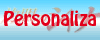

que windows tienes?
Gracias! Aunque No puedo instalarlos….
Se instalan en una carpeta,pero solo encuentor la aplicacion para desinstalar…Y no se donde puedo aplicar el tema.
Tengo el W7 Home Premium…
Al tratar de aplicarle los parches me da un error;
-Please Right Clik This Program,Select run as administrator.
Le doy en aceptar
Y me sale la ventana con los botones de «Patch» pero al darle clik a ese boton me da muchos errores…
1er error: Failt to take Ownership and grant acces file!
C:/Windows/System32/themeservice.dll
Le doy en aceptar y…
2do error: Fail to backup file!
le doy de nuevo en aceptar…
3er error: Fail to create temp file!
Otra vez clik en aceptar…
y ya no aparecen mas errores.
Pero al tratar de parchearlo me aparece lo mismo.
Debo de parchear 3 cosas,en las 3 me aparecen los errores.
pero cambia la ubicacion…
1-C:/Windows/System32/themeservice.dll
2-C:/Windows/System32/themeui.dll
3-C:/Windows/System32/uxtheme.dll
Si podrias decirme las soluciones te agradeceria de x vida =(
Inicia el programa como administrador, clic secundario sobre el parche, ejecutar como administrador, luego trata de parchar.
Si te sigue dando problemas de posesión busca en google por ejemplo esta web te sirve http://www.vistaultimate.net/articulos/tomar-posesion-archivo-acceso-denegado.html
una vez que tomes posesión de los 3 archivos, trata de parchear nuevamente.
Ok gracias,lo intentare
Listo!! Muchas Gracias!!! 🙂
Una ultima pregunta…¿Como agrego una imagen al menu de inicio?
Solo cuando creas un estilo puedes colocar una imagen.
hola, gracias por los aportes.
tengo windows vista y ya lo parche, pero me sale el problema del windows net y no tiene el cuadrito marcado. que puedo hacer, gracias.
oye ya lo instale, pero no me enchula la barra inicio, como le pongo la imagen? tengo la de elfen lied
Krlitos hay otra manera de instalar los temas con windows vista home basic???
porfa dimelo aqui es ta mi correo [email protected].
o sea, vas a tener que convertir los temas para no aero simplemente, no hay otra forma.
hay un programa que habilita aero en home basic, pero no es muy efectivo con estos temas.
ok gracias boi a buscar el programa…thanks
sera q puedes poner el link en mf es q np puedo descargar de MU por favor.. se agradeceria al max.:!!
Does it work in Windows 7 ultimate?
Works with Windows Vista Home Premium or better, Windows Seven Home Premium or better.
Mine is just not working, I don’t know why, I’ve done everything in the tutorial, but the color doesn’t change and her picture doesn’t show up on the menu…
What skin (theme) do you installed?
try with this theme http://k-rlitos.com/blog/?p=4074 if doesn’t work, try with this http://k-rlitos.com/blog/?p=4990
I’m trying Asuka’s theme, really don’t know what I’m doing wrong..
The lats one worked in the menu, but the color of the tool bar is still blue, do you know why?
can you send me a screenshot?
Sure, it’s here: http://i776.photobucket.com/albums/yy47/tohru_ruiva/ss.jpg
ok, your machine doesn’t support AERO feature, maybe you haven’t a good video card.
[Tema Seven] HaruhiTsuruya Basic should works on your windows.
Okay! Thanks so much for your help!
Instale el tema de angel beats pero el menu inicio me lo deja en el modo basico de windows que puedo hacer????
Que Windows usas? parchaste? Tu pc soporta AERO?
No me sale la opcion «personalizar» en la pantalla. Ya sabes.. abajo de Gadgets y resolucon de pantalle. Mi windows es 7 32 bits, compu HP